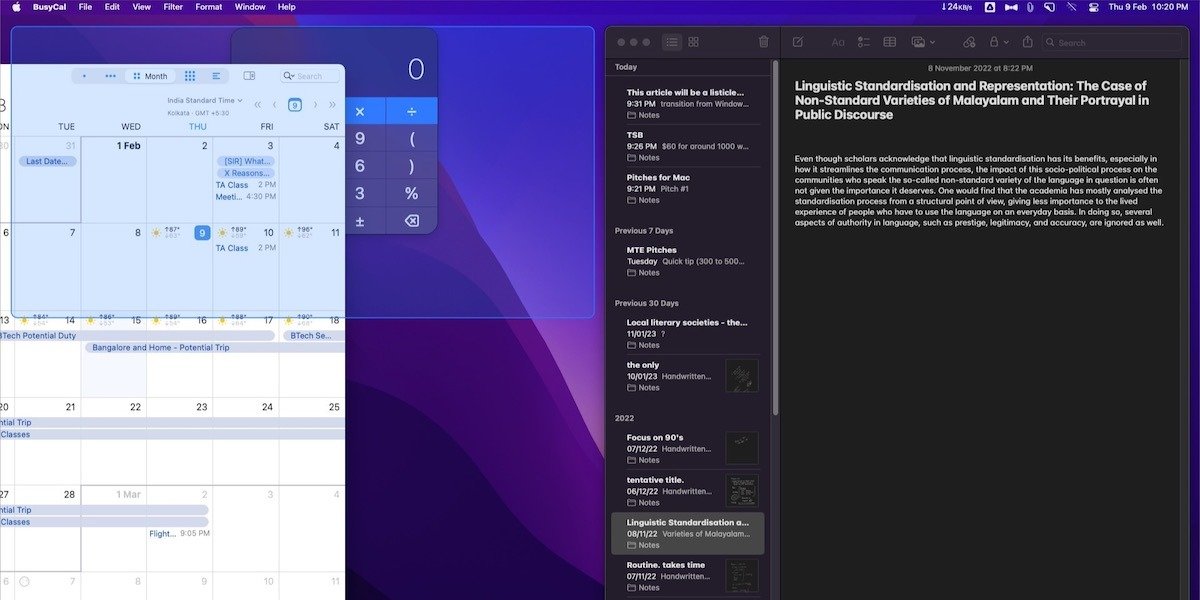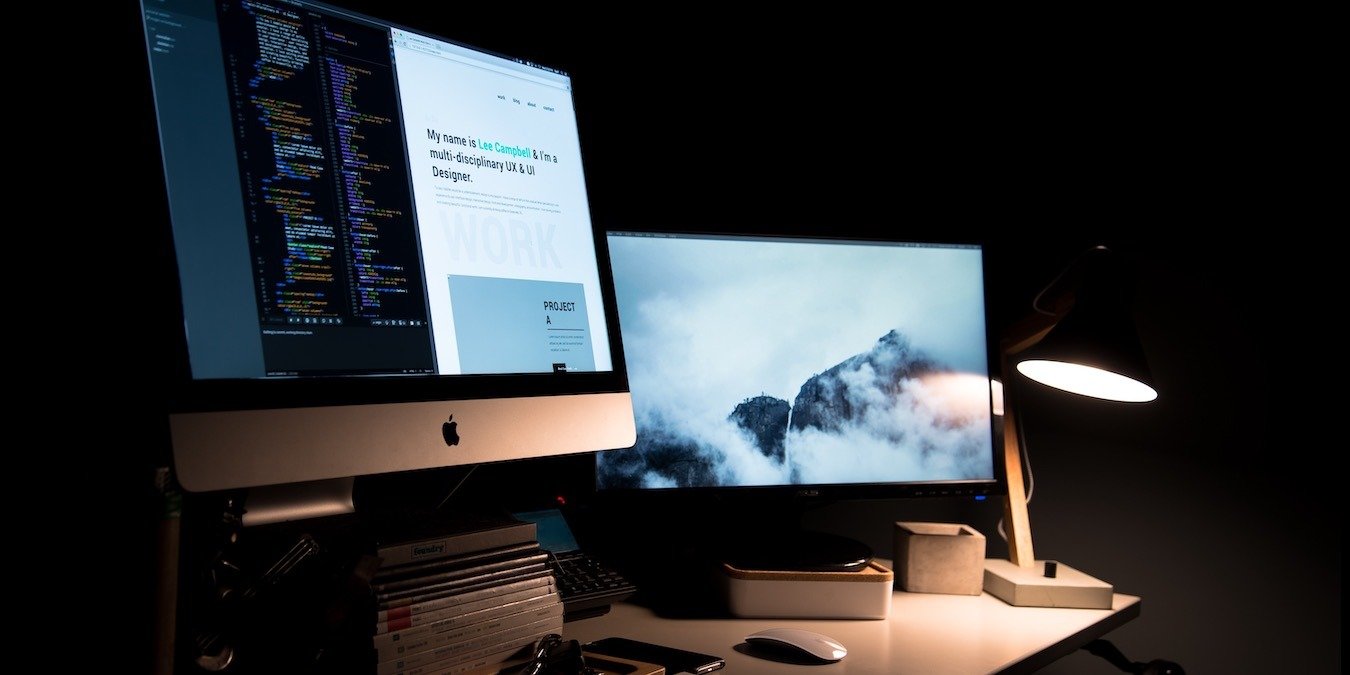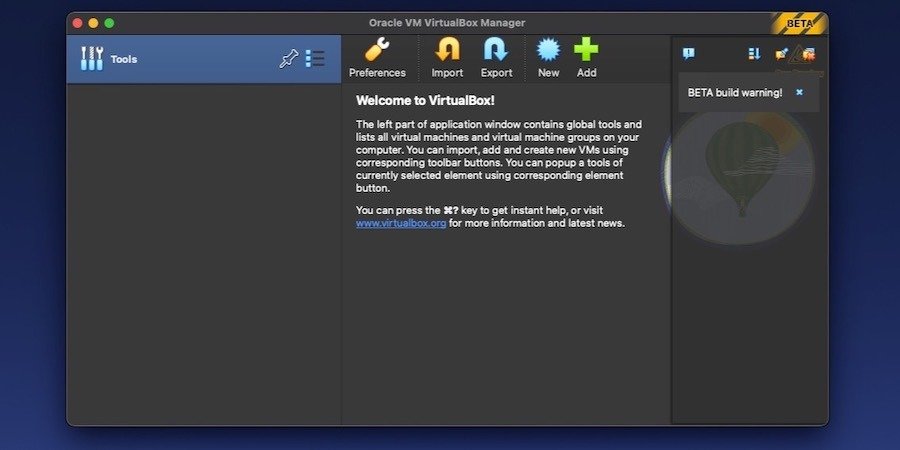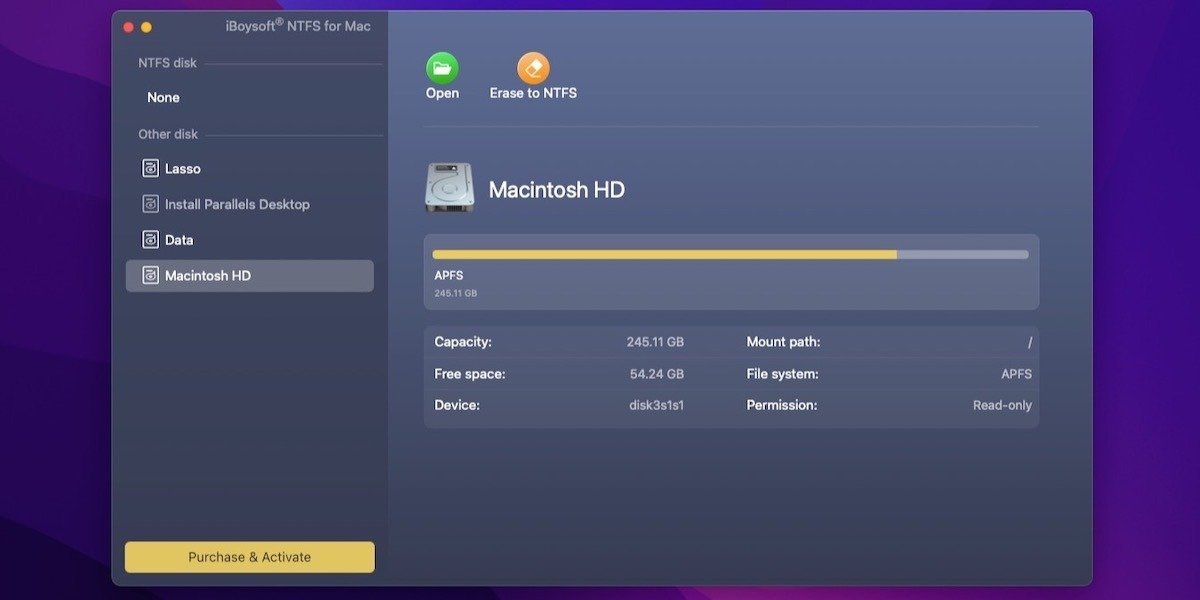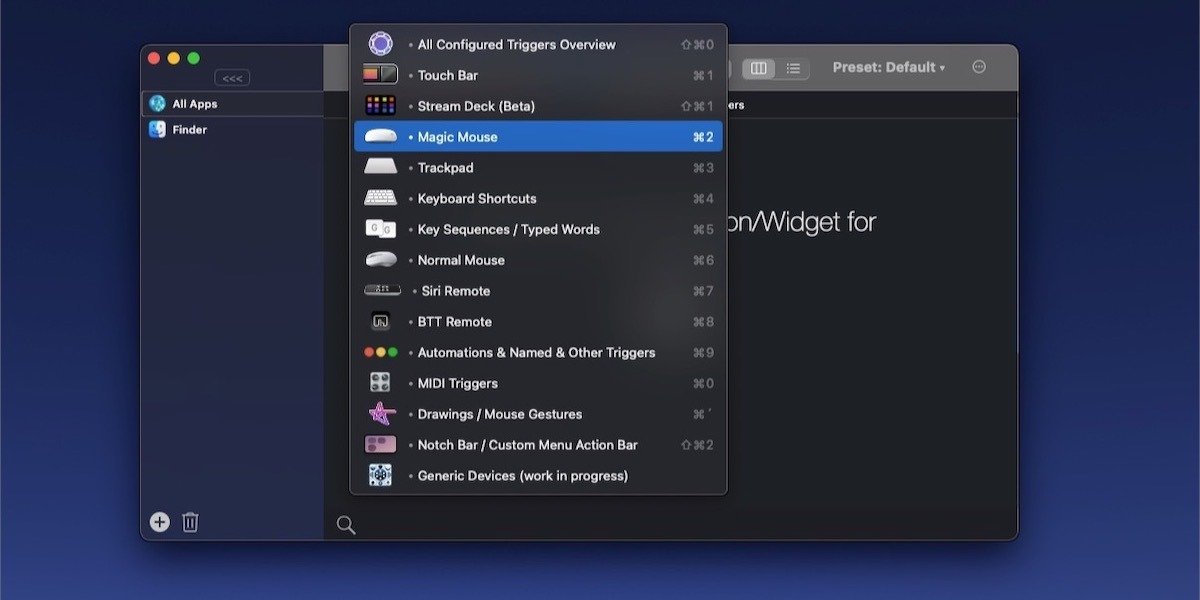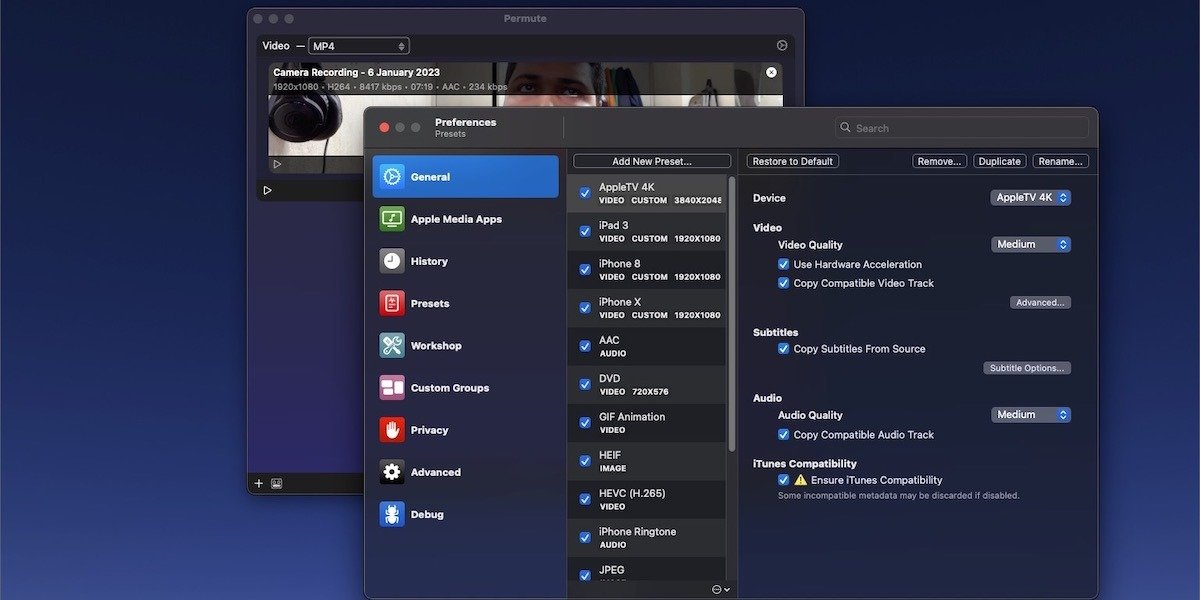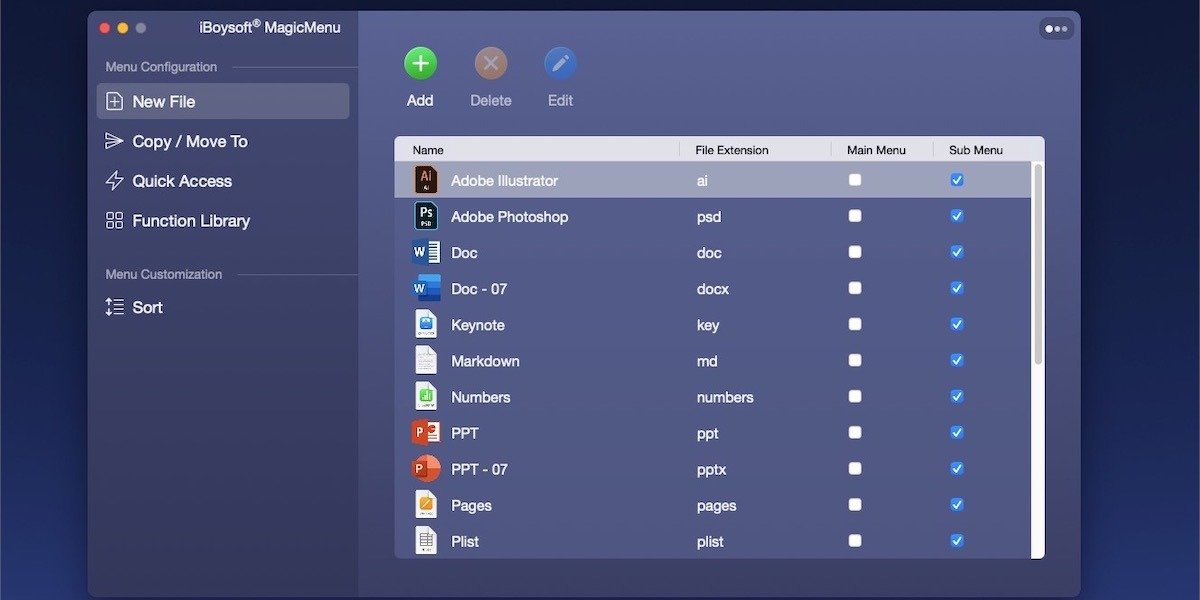7 приложений, которые помогут вам переключиться с Windows на Mac
Не секрет, что многие пользователи ПК с нетерпением ждут перехода с Windows на macOS. Однако многие люди также обеспокоены переходом, и это справедливо, из-за различий между этими двумя операционными системами. Не беспокойтесь: в это руководство входят семь приложений, которые помогут вам переключиться с Windows на Mac.
1. Одно меню
Цена : бесплатно
Интуитивное управление окнами — это, пожалуй, первое и самое важное, чего вам не хватает при переходе с Windows Mac. Поэтому мы предлагаем использовать Contents
1. Одно меню
rget="_blank" rel="noopener" title="ОдноМеню">ОдноМеню , интуитивно понятную и практичную утилиту управления окнами для macOS. Он позволяет объединять несколько окон, максимально эффективно используя пространство экрана. Он также отлично работает с несколькими настройками дисплея. С помощью OneMenu вы можете сохранить интуитивно понятный интерфейс многозадачности, который вам нравится в Microsoft Windows.
Плюсы
- Совершенно бесплатное использование без назойливой рекламы.
- Автоматически предлагает шаблоны расположения окон.
- Не потребляет много системных ресурсов
Минусы
- Нет расширенных возможностей управления и настройки.
- Не поддерживает сочетания клавиш
2. uBar
Цена : 15 долларов США
Как вы, возможно, знаете, в macOS нет прямой альтернативы знакомому вам меню «Пуск» Windows. uBar — это приложение, которое позволяет заменить док-станцию по умолчанию в macOS. Он создает пользовательский интерфейс, похожий на панель задач в Windows. Вы можете использовать этот интерфейс, чтобы отслеживать открытые приложения, быстро получать доступ к важным местам, проверять календарь и переключаться между несколькими рабочими столами. Несмотря
Плюсы
i-9">Плюсыi-7">Плюсыi-5">Плюсыi-3">Плюсыi">Плюсыr не
так же настраиваемо, как меню «Пуск» в Windows , он может помо
Минусы
привычны
Минусы
сс на в
Минусы
Минусыg="asynМинусы
/saintiМинусы
t/uploads/2024/05/ubar-on-macos.jpg" alt="Убар на Макосе">
Плюсы
- Содержит множество полезных значков и папок.
- Хорошо интегрируется с macOS, Fi
2. uBar
и приложениями.
- Показывает предварительный просмотр окон приложения, чего нет в macOS по умолчанию.
Минусы
- Не имеет встроенной функции поиска.
- Нет эстетических тем
3. ВиртуальныйБокс
Цена : бесплатно
ВиртуалБокс от Oracle — одно из самых популярных программ для виртуальных машин, которые вы можете получить сегодня. Вы можете использовать VirtualBox для создания виртуальной машины Windows, которая сможет запускать приложения Windows на вашем новом Mac. Поскольку VirtualBox имеет встроенную поддержку чипов Apple Silicon, вы можете ожидать максимальной производительности от своего Mac. Постоянно работающая виртуальная машина не является постоянным решением. Однако вы можете использовать его до тех пор, пока не найдете жизнеспособную альтернативу программному обеспечению на вашем Mac.
Плюсы
- Совершенно бесплатно, но обновляется вовремя.
- Легко начать работу с виртуальными машинами на Mac
- Встроенная поддержка чипов Apple Silicon
Минусы
- Не позволяет запускать приложения в гибридном режиме.
- Неудобно постоянно запускать виртуальную машину
Совет. если вы решите использовать компьютер, изучите как установить macOS в VirtualBox , чтобы и дальше иметь возможность пользоваться преимуществами macOS.
4. iBoysoft NTFS для Mac
Цена: Бесплатно, доступно обновление
Если вы использовали Microsoft Windows в качестве основной ОС, у вас может быть несколько жестких дисков или твердотельных накопителей с разделом NTFS, который Mac изначально не поддерживает. 3. ВиртуальныйБоксoopener" title="iBoysoft NTFS для Mac">iBoysoft NTFS для Mac решает эту проблему, позволяя читать/записывать диски NTFS на вашем Mac. Конечно, вы не можете рассчитывать на максимальную скорость чтения/записи, но разумнее приобрести это программное обеспечение, чем переформатировать все эти диски. iBoysoft NTFS для Mac постоянно обновляется и поддерживается. Например, последняя версия полностью поддерживает macOS Вентура .
Плюсы
- Быстрая и простая настройка и управление.
- Расширенная поддержка файловых систем только для macOS
- Встроенные отказоустойчивые системы для предотвращения коррупции
Минусы
- Не поддерживает старые версии macOS.
- Некоторые функции требуют дополнительных обновлений.
5. BetterTouchTool
Цена: 22 доллара США, доступна бесплатная пробная версия
Настройка — не самая сильная сторона macOS, и при переключении с Windows на Mac она может оказаться немного сложной. Инструмент BetterTouch — это сверхмощное приложение, которое поможет вам настроить практически каждый аспект вашего Mac. Начнем с того, что BetterTouchTool позволяет вам настроить множество устройств ввода, которые вы можете использовать вместе с вашим Mac, включая Magic Trackpad и Magic Mouse. Но настоящая сила BetterTouchTool заключается в том, что он может действовать на основе настроенных вами триггеров и действий. Например, вы можете использовать инструмент привязки и перемещения окон, чтобы улучшить многозадачность на вашем Mac.
Полезно знать : Magic Trackpad полезен не только на Mac. Выучить как использовать Magic Trackpad на iPad .
Плюсы
- Предлагает бесконеч
4. iBoysoft NTFS для Mac
li>Встроенная поддержка оборудования Apple и сторонних производителей.
- Встроенные инструменты, такие как менеджер буфера обмена.
Минусы
- Расширенные элементы управления требуют технических знаний.
- Случайные ошибки в инструменте
6. Переставить
Цена: 14,99 доллара США, доступна бесплатная пробная версия
Хотя существуют медиаформаты, взаимно совместимые с Windows и macOS, это не всегда так. Перестановка , однако позволяет надежно конвертировать медиаформаты. Вероятно, самое лучшее в Permute — это то, что он оснащен невероятным разнообразием профилей устройств. Если вы не знаете, какой медиаформат лучше всего работает на iPad, выберите iPad в качестве устройства. Есть и другие замечательные функции Permute, такие как планирование и поддержка HEVC.
Плюсы
- Поддерживает большинство медиаформатов.
- Встроенные профили устройств упрощают преобразование.
- Обеспечивает максимальную производительность на компьютерах Mac M1/M2
Минусы
- Не работает с профессиональными форматами файлов, такими как PSD.
- Чтобы привыкнуть к пользовательскому интерфейсу, нужно время.
7. iBoysoft MagicMenu
Цена: 19,60 долларов США, доступна бесплатная пробная версия
Контекстное меню Windows 11 может быть весьма подробным и полезным. Однако в macOS это не так, поскольку его контекстное меню по большей части не настраивается. Однако другой инструмент от iBoysoft, МагическоеМеню ,
5. BetterTouchTool
Это поможет вам настроить контекстное меню macOS в соответствии с вашими потребностями. Это отличный вариант, если вы изо всех сил пытаетесь привыкнуть к сочетаниям клавиш на Mac. Даже если вы хорошо разбираетесь в macOS, iBoysoft MagicMenu поможет вам привести в порядок рабочий процесс.
Плюсы
- Простота настройки и управления элементами контекстного меню.
- Хорошо интегрируется со сторонними приложениями, такими как Photoshop.
- Интеллектуально предлагает часто используемые сочетания клавиш.
Минусы
- Профили по умолчанию трудно редактировать
Часто задаваемые вопросы
Как настроить строку меню в macOS?
Последние версии macOS предлагают базовые методы настройки строки меню. Например, вы можете контролировать, какие значки будут отображаться в строке меню, а какие использовать сторонние приложения для настроить строку меню macOS и улучшения рабочего процесса.
Могу ли я запускать приложения Windows на Mac, если я не использую VirtualBox?
Хотя VirtualBox помогает запускать приложения Windows на Mac, есть и другие варианты. Например, вы можете использовать более продвинутый инструмент, например Parallels Desktop .
Как максимально эффективно использовать браузер Safari?
Safari, браузер по умолчанию в macOS, за последние годы стал довольно мощным. Перейдя с Windows на Mac, вы сможете настроить Safari на Mac получить от него максимум пользы. Варианты включают пользовательские темы и сторонние расширения.
Изображение предоставлено: Pexels. Все скриншоты сделаны Абхиджитом Н. Арджунаном.
6. Переставить
Часто задаваемые вопросы
Как настроить строку меню в macOS?
Могу ли я запускать приложения Windows на Mac, если я не использую VirtualBox?
Как максимально эффективно использовать браузер Safari?